word文档怎么加下划线?我们在电子数码产品中,常常会遇到一些问题,比如word如何添加下划线等问题,我们该怎么处理呢。word下划线怎么打,接下来就让我们来一起来看看吧,希望能帮你解决到相关问题。
word文档怎么加下划线
步骤1、、首先打开自己需要添加下划线的文档,这是最基础的一步。需要提起准备好自己的文档。
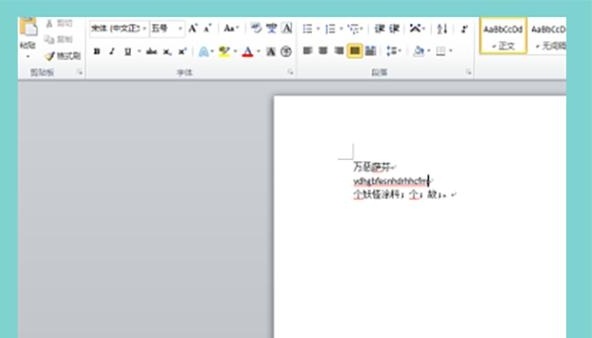
步骤2、、我们寻找到开始菜单里。这个菜单里我们应该很容易找到。
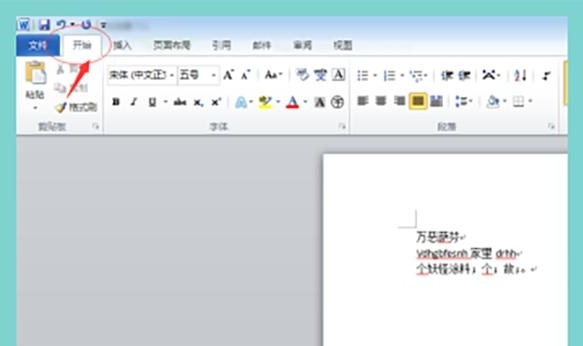
步骤3、、我们在开始菜单里里面会看到一个下划线的图标,这个图标不太容易找到。
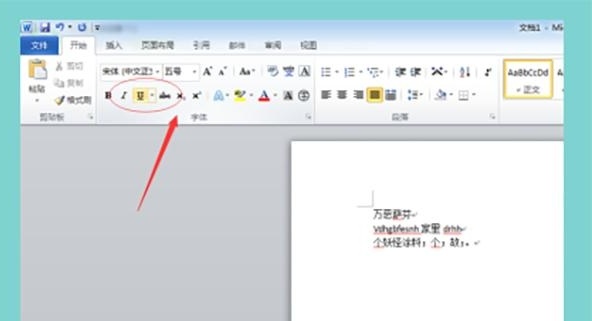
步骤4、、我们点击下划线图标,接着会出现许多种类的下划线。我们根据个人的需要去选择即可。

步骤5、、我们选择其中的一种下划线,比如我们选择单下划线,那么我们点击这个下划线即可。
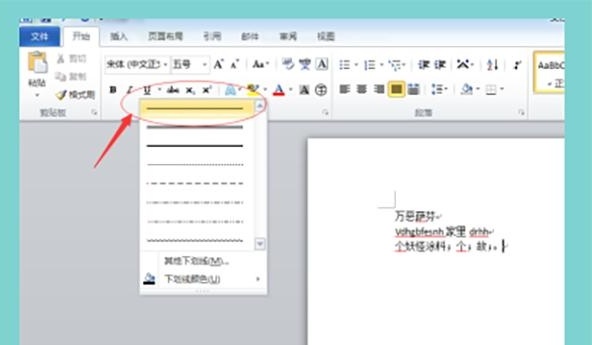
步骤6、、我们也可以设置下划线的颜色等等,我们添加下划线后的文档如下图所示。
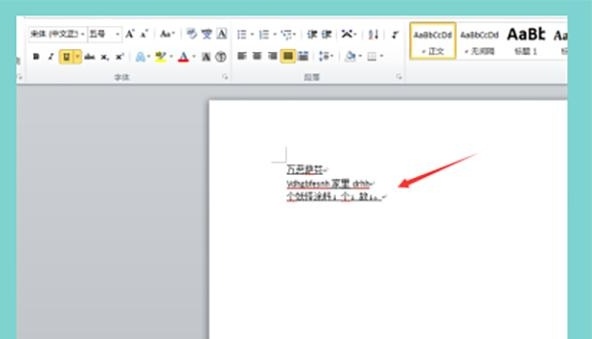
word如何添加下划线
第一:首先,我们打开需要编辑的Word文档;
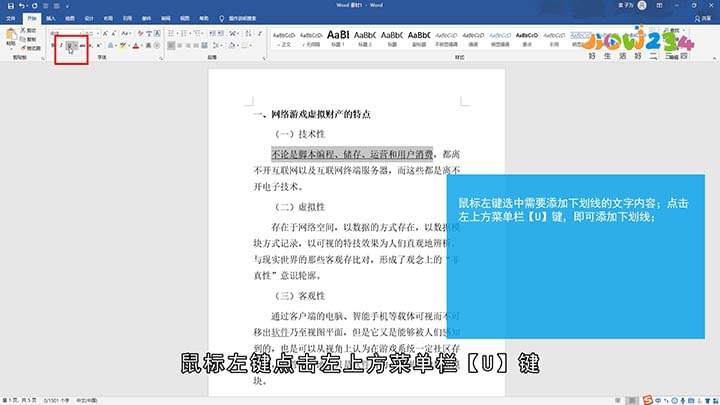
第二:用选中需要添加下划线的文字内容;点击左上方菜单栏【U】键,即可添加下划线;直接按键盘上的【ctrl】和【u】键,也可以为所选内容添加下划线;
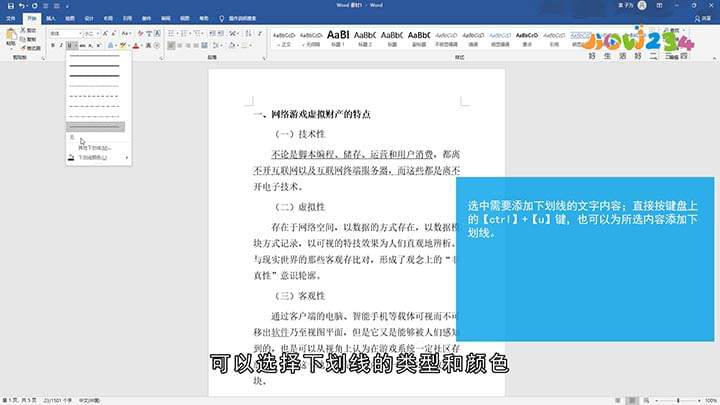
第三:添加完下划线后,可以选择下划线的类型和颜色。
总结
本图文教程演示机型:组装台式机,适用系统:Windows10家庭中文版,软件版本:Word 2019;以上就是关于word如何添加下划线的全部内容,希望本文的介绍能帮你解决到相关问题,如还需了解其他信息,请关注本站其他相关信息。
